Microsoft Word – одно из самых популярных приложений для создания и редактирования текстовых документов. Умение работать с различными элементами форматирования поможет вам сделать ваш документ более привлекательным и информативным. Один из таких элементов – прозрачный прямоугольник, который может быть использован для выделения отдельных частей текста или создания особого акцента на нужных местах.
Создание прозрачного прямоугольника в Word легко и просто. Для этого вам потребуется использовать инструмент "Формы". Откройте ваш документ в Word и выберите вкладку "Вставка" в верхней панели меню. Затем, нажмите на кнопку "Формы" и выберите нужную вам форму прямоугольника.
После того, как вы выбрали форму прямоугольника, щелкните на любом месте документа и, не отпуская кнопку мыши, нарисуйте желаемый размер прямоугольника. При необходимости его размеры или форма могут быть изменены позже. Затем, в контекстном меню, которое появится после отпускания кнопки мыши, найдите пункт "Формат формы" и выберите его.
Шаги по созданию прозрачного прямоугольника в Word
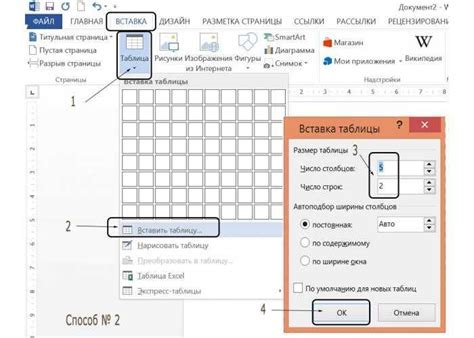
Microsoft Word предоставляет возможность создания и форматирования различных объектов, включая прямоугольники. Если вы хотите создать прозрачный прямоугольник в Word, следуйте этим шагам:
Шаг 1: Откройте документ в Microsoft Word и перейдите на вкладку "Вставка" в верхней панели инструментов.
Шаг 2: Нажмите на кнопку "Фигуры" в группе "Иллюстрации" и выберите прямоугольник из выпадающего списка.
Шаг 3: Нарисуйте прямоугольник на странице с помощью курсора.
Шаг 4: Щелкните правой кнопкой мыши на созданном прямоугольнике и выберите "Формат фигуры" из контекстного меню.
Шаг 5: В окне "Формат фигуры" перейдите на вкладку "Заливка" и установите прозрачность объекта, перемещая ползунок регулятора прозрачности.
Шаг 6: Нажмите "ОК", чтобы сохранить изменения и применить прозрачность к прямоугольнику.
Теперь у вас есть прозрачный прямоугольник в Word, который вы можете использовать для разнообразных целей, таких как выделение определенных участков текста или создание визуально привлекательных макетов.
Откройте документ в Word
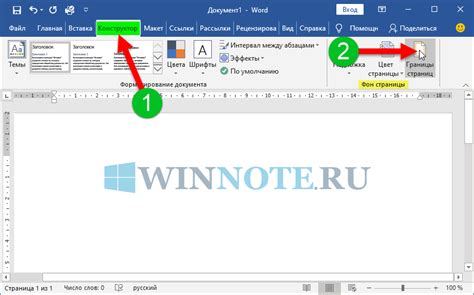
Перед тем, как создать прозрачный прямоугольник в Word, вам необходимо открыть нужный документ в программе. Для этого запустите Microsoft Word на вашем компьютере и выберите файл, который вы хотите редактировать.
Вы можете открыть документ, используя следующие способы:
- Щелкните на кнопке "Открыть" в левом верхнем углу экрана и выберите нужный файл из списка последних открытых документов.
- Выберите пункт "Открыть" в меню "Файл" и найдите нужный файл в проводнике. Щелкните на нем и нажмите кнопку "Открыть".
- Если документ находится в облачном хранилище, например, на OneDrive или Google Диске, вы можете выбрать соответствующий сервис в списке и войти в свою учетную запись для доступа к файлам.
Когда документ откроется, вы будете готовы приступить к созданию прозрачного прямоугольника в Word.
Выберите прямоугольник

Чтобы создать прямоугольник в Word, выполните следующие шаги:
- Откройте документ в программе Word.
- Перейдите на вкладку "Вставка" в верхней панели инструментов.
- В разделе "Рисунки" выберите "Фигуры".
- В открывшемся меню выберите "Прямоугольник".
- На странице появится курсор в виде плюса. Удерживая левую кнопку мыши, нарисуйте прямоугольник на желаемом месте страницы.
- Чтобы настроить свойства прямоугольника (например, цвет заливки или толщину рамки), выберите его и откройте вкладку "Формат" в верхней панели инструментов. Измените нужные параметры в соответствующих разделах.
- По завершении настройки прямоугольника, сохраните изменения в документе.
Теперь вы знаете, как создать прозрачный прямоугольник в Word. Пользуйтесь этой возможностью для оформления документов по своему вкусу.